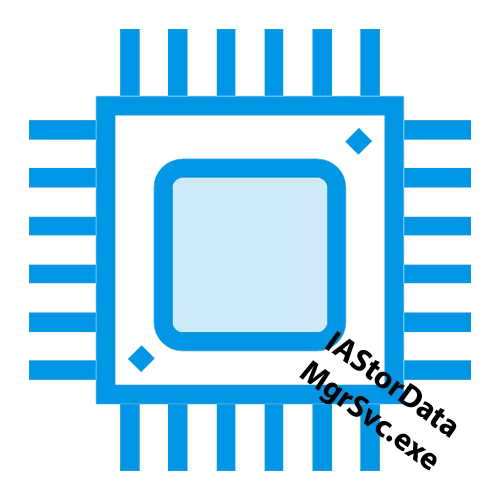
Një shumëllojshmëri aplikimesh, sidomos duke punuar me disqet, janë të dizajnuara për të përmirësuar performancën e sistemit dhe për të siguruar një operacion të rehatshëm të përdoruesit. Mjerisht, për shkak të dështimeve ose dëmtimeve, ata mund të fillojnë të veprojnë në drejtimin e kundërt: të çojë në frenim PC dhe të krijojnë vështirësi të mëdha në ndërveprimin e përdoruesit me kompjuterin e saj. Një aplikacion i tillë është IAstordATAMGRSVC.exe, dhe brenda këtij neni do të konsiderohet se pse ngarkon procesorin, si dhe si ta rregullojmë atë.
Procesi i ruajtjes së shpejtë Intel ngarkon CPU
Aplikimi në vetvete nuk është i dëmshëm në natyrë: ky është një proces i ekzekutueshëm software që ndërvepron me disqet - Intel Rapid Magazinimit. Është në gjendje të krijojë vargje bastisje, si dhe të optimizojë disqe të forta dhe të ngurta shtetërore. Megjithatë, keqfunksionimet, dëmtimet ose virusi i maskuar si një softuer i dobishëm mund të shkaktohen nga pse kjo softuer ngarkon në vend të përshpejtimit të saj. Trajtimi, për të folur, nga frenat, mund të jetë më primitive, nga rifillimi i sistemit, dhe pak më i komplikuar, në formën e një udhëtimi të pjesshëm ose të plotë të programit me heqjen e tij. Përveç kësaj, ia vlen të merret parasysh opsioni kur procesi është një mbulesë për virusin.
Shënim për orientim të shpejtë: Është e mundur të kuptohet virusi ose jo, mund të kesh një program intel të shpejtë të ruajtjes së shpejtë, sepse nëse nuk është, atëherë proceset e lidhura, duke përfshirë edhe IAstordatamgrsvc.exe, nuk duhet të lindin dhe Prandaj është softuer me qëllim të keq që është maskuar kështu. Shikoni disponueshmërinë e softuerit në panel "Aplikime dhe veçori" , dhe nëse ka - veprojnë në vazhdim, duke filluar nga metoda e parë, dhe nëse jo, lëvizni menjëherë në të fundit.

Metoda 1: Sistemi i rifillimit
Operative dhe e thjeshtë, por me efektive, çfarë mund të bëni është të rifilloni PC-të. Me një të panjohur ose vetëm lind, kjo metodë ka dështuar. Klikoni në butonin Start, klikoni në ikonën e mbylljes me butonin e majtë të miut dhe zgjidhni Restart.
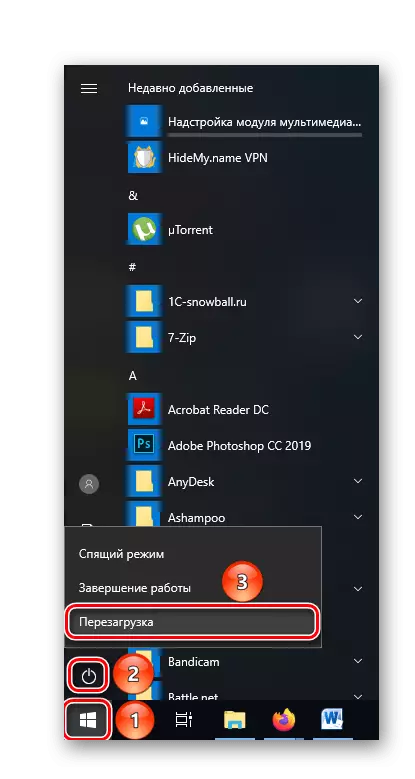
Ne nuk pretendojmë se kjo do të zgjidhë problemin, megjithatë, me një reboot, vlen të fillojë të fillojë të paktën në mënyrë që të përjashtojmë faktorin e një kohe dhe vetëm gabime të vogla që zhduken me nisjen e re të PC.
Metoda 2: Përfundimi i procesit
Përndryshe, një zgjidhje e shpejtë dhe e garantuar, thjesht mund të fikni procesin e sistemit të përpunimit. Meqenëse nuk është sistematike ose kritike për funksionimin e diskut, mbyllja e saj do të ndodhë nëse nuk është pa u vënë re, atëherë si pa dhimbje është e mundur. Për ta përfunduar menjëherë:- Open "Task Manager" në mënyrë të përshtatshme: përmes kërkimit ose kombinimit të çelësave "Ctrl + Alt + Esc", pasuar duke shtypur të njëjtën varg.
- Në kërkim të panelit "Start", gjeni cilësimet e sistemit "Install and Delete Programs", dhe pastaj hapni ato duke klikuar në ikonën përkatëse ose butonin e hapur.
- Në shiritin e kërkimit lokal, futni emrin e programit (mundeni me fjalën "të shpejtë") dhe pastaj klikoni në rekordin e aplikacionit të zbuluar dhe klikoni Delete.
- Konfirmo fshirjen, në dritaren e pop-up, duke klikuar mbi "Delete".
- Në dritaren e instalimit Intel ® që hapet, klikoni në butonin e ardhshëm.
- Prisni derisa aplikimi të çinstalohet.
- Kontrolloni kutinë pranë rreshtit "Po, unë dua të rifilloj këtë kompjuter tani" dhe klikoni Finish.
Kështu, ju menjëherë ndaloni aplikacionin e ngarkimit dhe mund të vazhdoni të punoni pa frenuar sistemin. Nëse keni një dështim të vogël dështimi, problemi do të fiksohet kur kompjuteri është i ndezur, nëse jo, ju do të duhet ta fikni procesin çdo herë ose të shkoni në veprime më radikale.
Metoda 3: Heqja e programit
Për të zgjidhur problemin një herë dhe për të gjithë, thjesht mund të hiqni ruajtjen e shpejtë të Intel si një aplikacion, nga kompjuteri juaj. Kjo më shumë ju shkatërroni rrënjën e procesit duke krijuar një ngarkesë të tepruar në CPU tuaj. Për të zgjidhur problemin, përdorni një algoritëm të tillë:

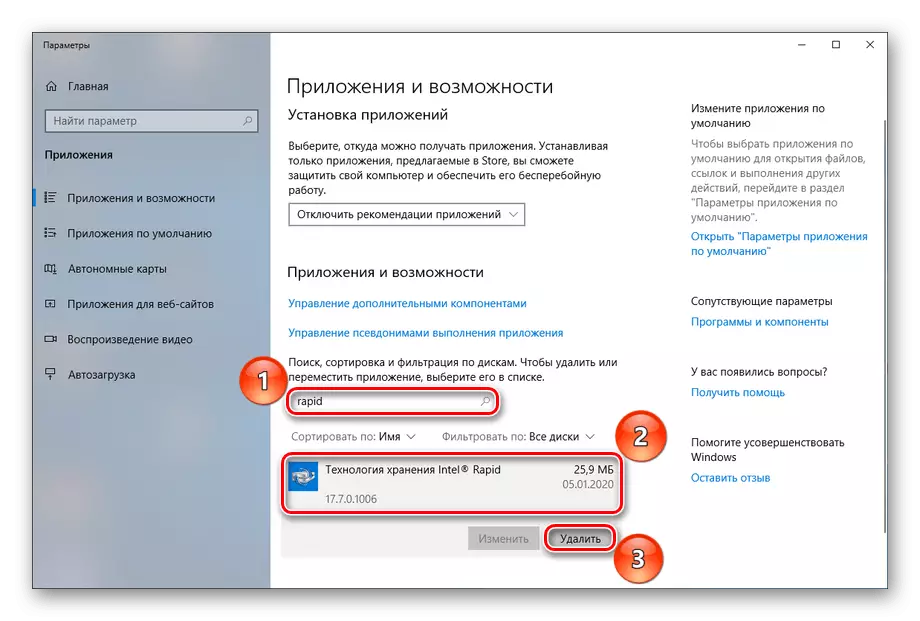

Shënim: Windows mund të kërkojë konfirmimin më të fundit nga ju. Sistemi do të kthehet tek ju me një pyetje: "Lejoni këtë kërkesë për të bërë ndryshime në pajisjen tuaj? "Çfarë përgjigje "Po" , Për të filluar procedurën e largimit.
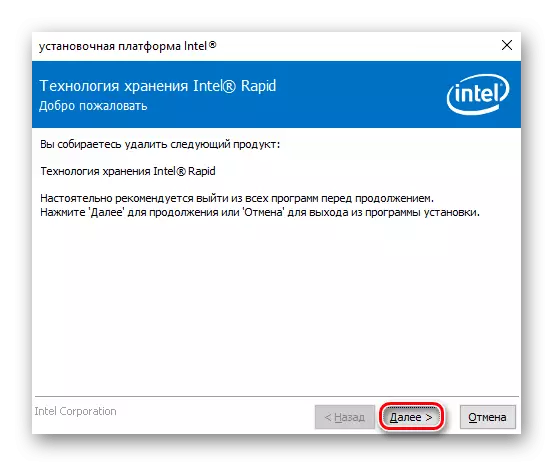


Pas rindërtimit të kompjuterit, procesi i iastordatamgrsvc.exe nuk do t'ju shqetësojë për shkak të mungesës së saj. Kjo metodë është efektive nëse ka një papajtueshmëri të ndonjë, madje edhe versionin e ri të softuerit në shqyrtim, me pajisjen tuaj.
Metoda 4: Update shofer
Në rastin kur nuk doni të fshini programin dhe / ose keni nevojë për të, është e nevojshme për të zgjidhur problemin duke përditësuar softuerin dhe shoferët e shoferëve të lidhur.Lexo më shumë: Si të përditësoni shoferët në kompjuter
Megjithatë, duhet të theksohet se edhe në versionet e fundit mund të ketë ngarkesë të dështuar dhe të paarsyeshme në procesorin. Arsyeja për këtë është papajtueshmëria me pajisje specifike.
Metoda 5: Kërko për viruset dhe restaurimin e sistemit
Nëse Intel Rapid Storage në kompjuterin tuaj është në parim, por proceset thuhet se ngarkoni CPU, duhet të instalohet prania e një virusi në kompjuterin tuaj.
Duke supozuar se antivirusi juaj i rregullt nuk ka përballuar detyrën e tij dhe softuerin me qëllim të keq, ne ju rekomandojmë që të përdorni shërbimet e palëve të treta për kërkimin dhe heqjen e programeve të ndërhyrës, si dhe të kryejnë ngjarjet dhe sistemin e restaurimit të regjistrit.
Lexo më shumë:
Luftimi i viruseve kompjuterike
Pastrimi i regjistrit me CCleaner
Përdorni dhe rivendosni integritetin e skedarëve të sistemit në Windows 10
Në artikull, ne shikuar përse IADORDATAMGRSVC.EXE anijet e procesorit dhe si të merren me të. Zgjidhja e problemit mund të jetë edhe një reboot banal dhe mbyllje të pjesshme, një fshirje të plotë të programit ose përditësimin e saj me shoferët e lidhur. Mos harroni për infeksionin e mundshëm viral që duhet të shërohet, dhe pas rikthimit të skedarëve të sistemit dhe të dhënave.
